Cómo bloquear videos de YouTube no deseados con el modo restringido de YouTube
Miscelánea / / February 11, 2022
Acuerdo niños seguros en internet es importante. Con los teléfonos móviles y las tabletas encontrando su camino hasta el ser humano más pequeño, es esencial que hablemos de diferentes métodos de control parental. Estos ayudan a los padres a bloquear o controlar el contenido para adultos y otras cosas inapropiadas para que no lleguen a los niños, que aún son demasiado pequeños para saber todo eso.
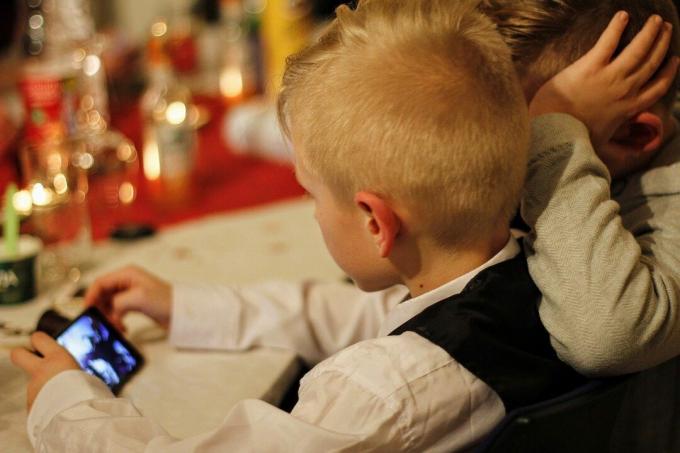
Pero la mayoría de los métodos de bloqueo generalmente no pueden bloquear contenido específico del sitio. Por ejemplo, YouTube, el sitio de videos más popular, también tiene contenido que no es adecuado para todos. Bloquearlo por completo no tiene sentido, ya que significa perderse las cosas importantes y entretenidas.
Entonces, ¿cómo te aseguras de que tu hijo esté seguro mientras navega por YouTube? La respuesta se encuentra en muchas formas, sin embargo, la que realmente sorprende es la incorporada Modo restringido de YouTube.
El modo restringido, que anteriormente se conocía como el modo de seguridad de YouTube, no es un método infalible sino una buena manera de filtrar el contenido de YouTube que no desea que vean sus hijos.
Nota: El modo restringido funciona en el nivel del navegador/dispositivo, por lo tanto, debe activarlo para cada navegador que utilice. Lo mismo puede decirse de los perfiles de nivel de navegador: debe cambiarse SobreCómo bloquear canales de Youtube usando el modo restringido
Habilitar el Modo restringido/Modo de seguridad en YouTube es muy fácil. Todo lo que tienes que hacer es iniciar sesión en tu cuenta de YouTube y hacer clic en el Informacion de cuenta icono en la esquina derecha.
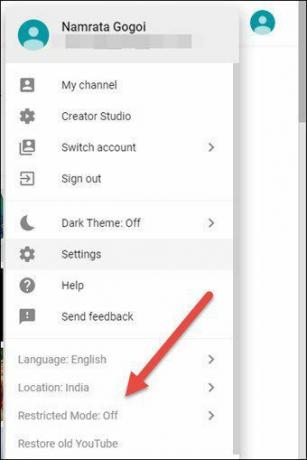
Desplácese hacia abajo y haga clic en Modo restringido y cambie el interruptor a Encendido. Anteriormente, este modo no es 100% preciso y filtra los videos según los contenidos que otros han marcado.
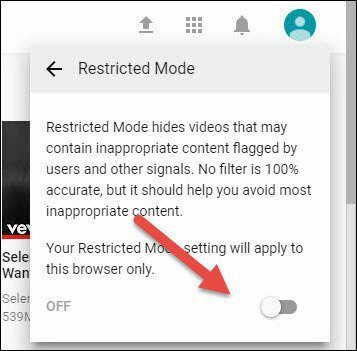
haciendo clic Sobre volverá a cargar la página de inicio de YouTube con el Modo seguro encendido
Esto es lo que hace el modo de seguridad de YouTube:
- Oculta videos inapropiados
- No devuelve resultados para términos de búsqueda para adultos
- Oculta los comentarios por defecto
- Las palabras inapropiadas en los comentarios se ocultan con asteriscos
Entonces, si usted es un padre cuyo hijo está en línea la mayor parte del día y pasa mucho tiempo en YouTube, puede considerar habilitar esta opción para una experiencia de navegación controlada para ellos.
Sin embargo, si no está seguro de que la función integrada de YouTube sea la red de seguridad ideal para su hijo, aquí hay otras formas de bloquear videos en YouTube.
1. Cómo bloquear un canal de YouTube en particular de forma nativa
Si sigue las noticias tecnológicas, debe haber encontrado múltiples Canales de YouTube que se han eliminado debido a contenidos inapropiados. Si cree que su hijo no debería encontrar un canal en particular, puede modificar un poco la configuración para bloquear estos canales por completo.
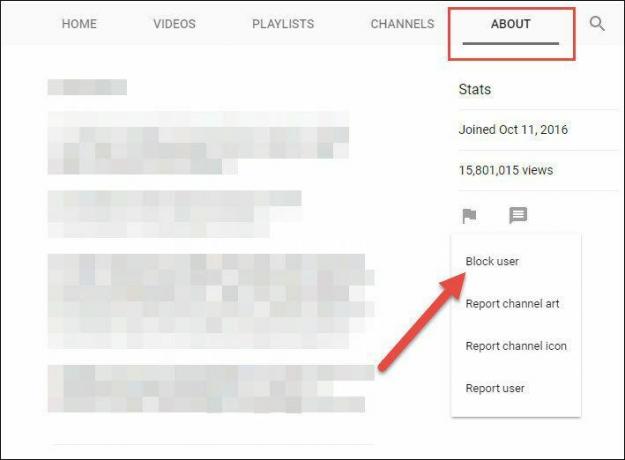
Dirígete a la Acerca de página del canal y haga clic en el Bandera icono de abajo Estadísticas
Seleccione Bloquear usuario y haga clic en Entregar. De ahora en adelante, los videos de ese canal de YouTube en particular no llegarán a tu feed.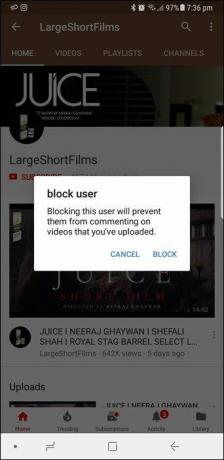
Si estás en el Aplicación de YouTube para Android o iOS, puedes hacer lo mismo.
Dirígete a la página de inicio del canal y toca el menú de tres puntos en la esquina superior derecha. Seleccione bloquear usuario del menú y listo.2. Cómo bloquear un canal de YouTube usando las extensiones de Google Chrome
Bloqueador de video de Lemonrice es una excelente extensión de Google Chrome que, como su nombre lo indica, bloquea videos de YouTube de una manera muy fácil.
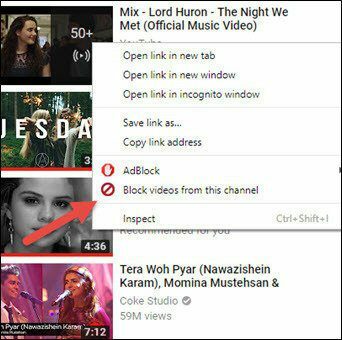
Todo lo que necesita hacer es hacer clic derecho en el título del video y seleccionar Bloquear videos de este canal. Eso es. No solicitará una segunda confirmación y el canal se bloqueará de inmediato.

Esta ingeniosa extensión de Chrome para YouTube también tiene otras características interesantes como el filtrado de palabras clave y la exportación de json que puede explorar.
3. Cómo bloquear videos en YouTube Kids
Aún así, si no confía en las extensiones anteriores o en los métodos nativos, puede obtener el Niños de YouTube aplicación de Google Play Store. Cuenta con una amplia gama de videos caprichosos y divertidos, junto con algunos videos educativos y musicales, según la edad del niño.
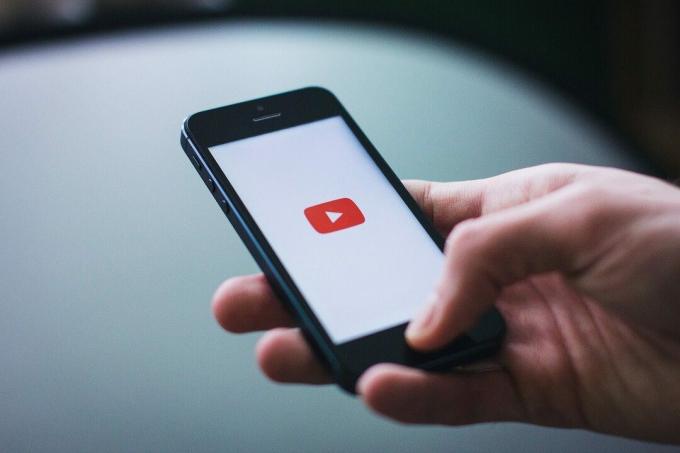
Además, la opción de buscar videos también se puede desactivar si desea que su hijo permanezca en la página de inicio de YouTube Kids.
Sin embargo, no todo es sano y salvo en este mundo de niños y es probable que algunos videos inapropiados aún lleguen a ellos. Al final del día, es una mezcla de revisión humana y filtrado algorítmico.
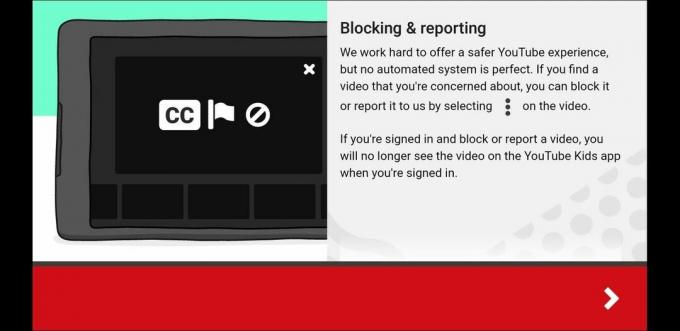
De todos modos, si desea que sus hijos se ciñan a la parte divertida de YouTube Kids, afortunadamente la aplicación le permite bloquear videos o canales específicos.

Toque el ícono de tres puntos al lado de cualquier video que considere inadecuado y seleccione Bloquear video.
Para bloquear cualquier canal no deseado, toca el canal y una vez que lo ingreses, toca el menú de tres puntos en la parte superior. Seleccione Bloquear canal y eso es.
Sugerencia genialAparte de eso, las recomendaciones de video también se pueden pausar, para que esté seguro de que no aparecerán videos no deseados en la lista de recomendaciones.
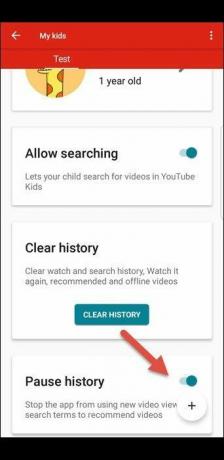
Para esto, dirígete a la Ajustes y toca el perfil del niño. Una vez allí, cambie el interruptor para Pausar historial.
NotaTodo seguro?
Entonces, ahora sabes cómo puedes bloquear canales y videos de YouTube. Sin embargo, no todos los filtros son 100 % seguros y lo mismo se aplica a estos filtros también.
Entonces, mientras los algoritmos del software hacen su trabajo, vigile al pequeño cuando esté en su teléfono móvil o tableta. Al final del día, pocos pueden vencer al factor humano.
Última actualización el 02 febrero, 2022
El artículo anterior puede contener enlaces de afiliados que ayudan a respaldar a Guiding Tech. Sin embargo, no afecta nuestra integridad editorial. El contenido sigue siendo imparcial y auténtico.



